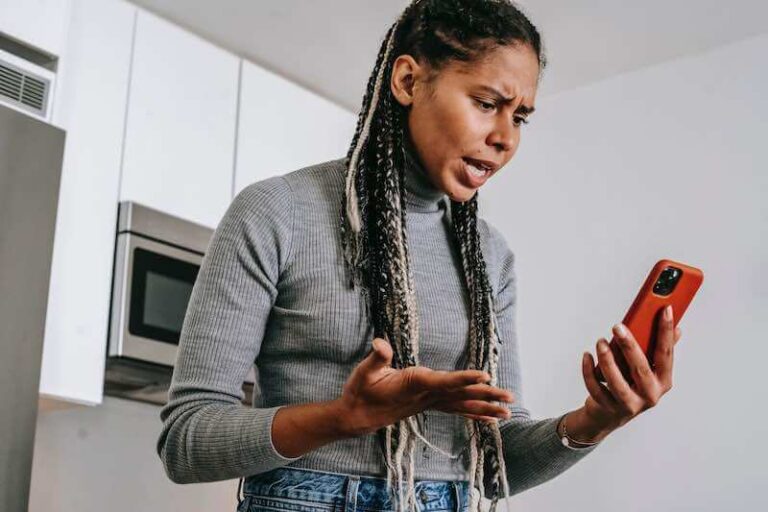Как исправить ошибку масштабирования 100052000, 4101703 или 5107000
Zoom стал незаменимым инструментом для удаленного общения, позволяющим частным лицам и организациям виртуально общаться. Однако, как и любое программное обеспечение, оно не застраховано от случайных ошибок.
Три стандартные ошибки, с которыми сталкиваются пользователи Zoom: 100052000, 4101703 и 5107000. Давайте углубимся в причины этих ошибок и предложим практические решения для их устранения.
 Изображение предоставлено: Zoom
Изображение предоставлено: Zoom
Лучшие способы устранения кода ошибки масштабирования 100052000
Код ошибки 100052000 обычно возникает при возникновении проблем с установкой Zoom или настройкой приложения. Чтобы исправить эту ошибку, выполните следующие действия:
Программы для Windows, мобильные приложения, игры - ВСЁ БЕСПЛАТНО, в нашем закрытом телеграмм канале - Подписывайтесь:)
Перезапустите приложение Zoom.
Начните с полного закрытия приложения Zoom и перезапускаете его. Иногда простой перезапуск может устранить незначительные программные сбои.
Установите последнюю версию приложения Zoom.
Убедитесь, что вы используете последнюю версию Zoom. Перейдите на веб-сайт Zoom или в магазин приложений вашего устройства, чтобы проверить наличие обновлений. Обновление Zoom часто решает проблемы совместимости и исправляет ошибки.
Очистите кеш приложения Zoom и файлы cookie.
Очистка кеша и файлов cookie может устранить любые временные конфликты данных. Откройте настройки веб-браузера вашего устройства и перейдите в раздел конфиденциальности или истории, чтобы очистить кеш и файлы cookie.
Переустановите приложение Zoom.
Если описанные выше действия не помогли устранить ошибку, рассмотрите возможность удаления и переустановки Zoom с вашего устройства. Этот процесс может обновить программное обеспечение и исправить любые поврежденные файлы.
Лучшие решения для устранения ошибки масштабирования с кодом 4101703
Код ошибки 4101703 обычно возникает при проблемах с сетевым подключением. Чтобы устранить эту ошибку, попробуйте следующее:
Проверьте подключение к Интернету
Убедитесь, что у вас стабильное подключение к Интернету. Отключитесь и снова подключитесь к сети или попробуйте подключиться к другой сети, чтобы исключить любые проблемы, связанные с сетью.
Отключите ваш VPN-сервер
 Фото предоставлено: Дэн Нельсон/Pexels
Фото предоставлено: Дэн Нельсон/Pexels
Если вы используете VPN или прокси-сервер, временно отключите его и попробуйте снова подключиться к Zoom. Иногда конфигурации VPN или прокси-сервера могут мешать сетевому подключению Zoom.
Проверьте настройки брандмауэра
Убедитесь, что настройки брандмауэра не блокируют Zoom. Проверьте настройки брандмауэра вашего устройства и разрешите Zoom взаимодействовать через брандмауэр.
Отключите сторонний антивирус
Отключите любое стороннее антивирусное программное обеспечение на вашем устройстве и проверьте, сохраняется ли ошибка. Антивирусные программы иногда блокируют сетевые подключения Zoom.
Методы исправления кода ошибки масштабирования 5107000
Код ошибки 5107000 часто возникает, когда у Zoom возникает проблема с камерой или микрофоном. Выполните следующие действия, чтобы устранить эту ошибку:
Проверьте разрешения для камеры и микрофона
Убедитесь, что у Zoom есть необходимые разрешения для доступа к вашей камере и микрофону. Перейдите в настройки вашего устройства, найдите раздел конфиденциальности или разрешений и предоставьте Zoom доступ.
Обновите драйверы камеры и микрофона.
Устаревшие или несовместимые драйверы устройств могут вызвать ошибки камеры и микрофона. Посетите веб-сайт производителя вашей камеры и микрофона и загрузите последние версии драйверов.
Проверьте свою камеру и микрофон
 Фото предоставлено: Фаусто Сандовал/Unsplash
Фото предоставлено: Фаусто Сандовал/Unsplash
Проверьте работу камеры и микрофона, протестировав их с другими приложениями или устройствами. Если они не работают в другом месте, возможно, возникла аппаратная проблема, требующая ремонта или замены.
Перезагрузите ваши устройства
Иногда простой перезапуск устройства может решить проблемы, связанные с камерой и микрофоном. Перезагрузите компьютер или мобильное устройство и перезапустите Zoom.
Коды ошибок масштабирования 100052000, 4101703 и 5107000 могут вызывать раздражение, но их часто можно устранить, выполнив описанные шаги по устранению неполадок.
На вашем месте я буду постоянно обновлять свое приложение Zoom, проверять подключение к Интернету и предоставлять необходимые разрешения камере и микрофону. Начните использовать эти решения, чтобы свести к минимуму сбои и наслаждаться бесперебойной связью через Zoom!
Программы для Windows, мобильные приложения, игры - ВСЁ БЕСПЛАТНО, в нашем закрытом телеграмм канале - Подписывайтесь:)